原圖及效果圖色調(diào)方面沒有什么大的變化,因為作者只做了一些細小的調(diào)整。尤其是人物部分,只稍微調(diào)整下膚色,消除一些雜色并加強了臉部的質(zhì)感。人物部分感覺突出很多。
原圖
[page]
| 1、首先放大照片細看人物面部,把人物面部的小斑點處理掉。這樣面部的色調(diào)更均勻。選擇“套索工具”對小斑點位置創(chuàng)建選區(qū),如圖所示。 |
| 2、然后使用“修補工具”拖動選區(qū)至皮膚干凈的部分即可去除斑點,如圖所示。 |
| 3、在圖層面板中單擊“創(chuàng)建新圖層”按鈕,創(chuàng)建一個新圖層,然后設(shè)置前景色為桃紅色,使用“畫筆工具”涂抹嘴唇,如圖所示。 |
| 4、設(shè)置圖層1的混合模式為“強光”,不透明度為“70%”,如圖所示。這樣嘴唇的會色調(diào)更紅潤。 |
[page]
| 5、按下Ctrl+E快捷鍵合并圖層,然后在菜單欄中選擇“圖像—調(diào)整—照片濾鏡”,選擇“冷卻濾鏡(LBB)”,設(shè)置濃度為“10%”,如圖所示。(由于本例照片的色調(diào)是仿偏黃色,所以使用“冷卻濾鏡”,如果照片是偏冷色,則視照片色調(diào)而定選擇“加溫濾鏡”) |
| 6、在菜單欄中選擇“圖像—調(diào)整—色相/飽和度”,設(shè)置飽和度為“12”,如圖所示。 |
| 7、設(shè)置飽和度后的色調(diào)更豐富: |
| 8、按下Ctrl+J復制一個圖層,然后選擇“圖像—調(diào)整—亮度/對比度”,設(shè)置對比度為“50”,如圖所示。增強照片色調(diào)的對比。 |
[page]
| 9、由于設(shè)置對比度后,頭發(fā)的細節(jié)消失了,所以要把它調(diào)回來。在圖層面板中單擊“添加圖層蒙板”按鈕,然后使用黑色的“畫筆工具”涂抹人物的頭發(fā)即可,如圖所示。 |
| 10、按下Ctrl+E合并圖層,然后放大照片,選擇“銳化工具”,在菜單欄下方設(shè)置強度為“15%”,然后涂抹眼睛,這樣眼睛后起來更明亮。 |

<涂抹前> |

<涂抹后> |
| 11、選擇“減淡工具”,在菜單欄下方設(shè)置強度為“10%”,然后涂抹人物的眼袋,消除黑眼圈,如圖所示。 |

<消除黑眼圈前> |

<消除黑眼圈后> |
[page]
| 12、選擇“濾鏡—銳化—智能銳化”命令,設(shè)置數(shù)量為“100%”,半徑為“0.5像素”,如圖所示,這樣照片后起來更清晰。 |
| 13、最后,使用銳化工具涂抹一下人物手中的稻草(可免)即可。最終效果: |
安徽新華電腦學校專業(yè)職業(yè)規(guī)劃師為你提供更多幫助【
在線咨詢】







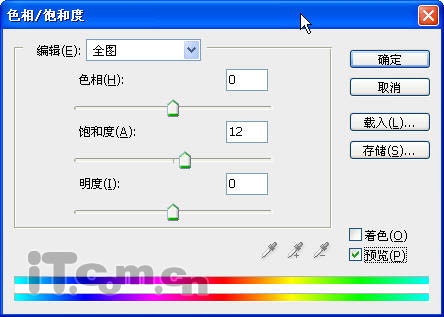











 熱門精品專業(yè)
熱門精品專業(yè)

